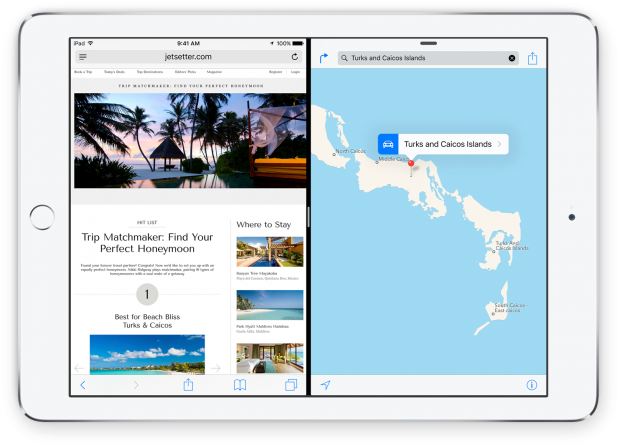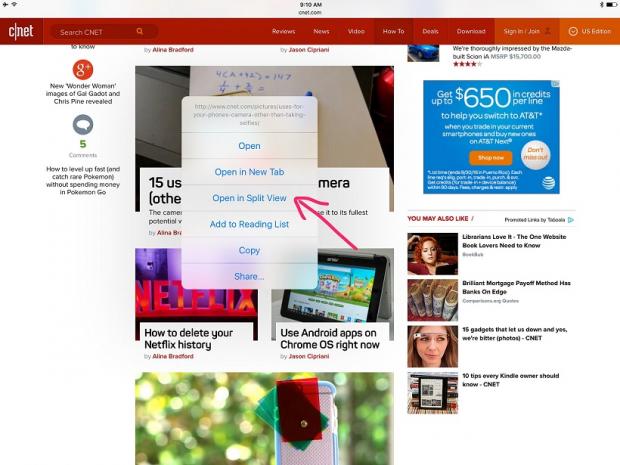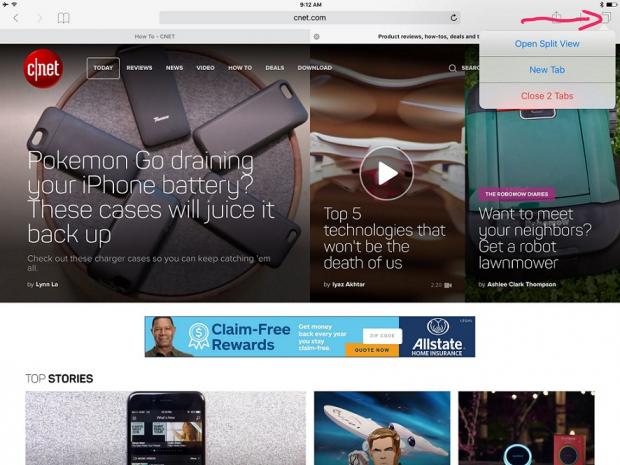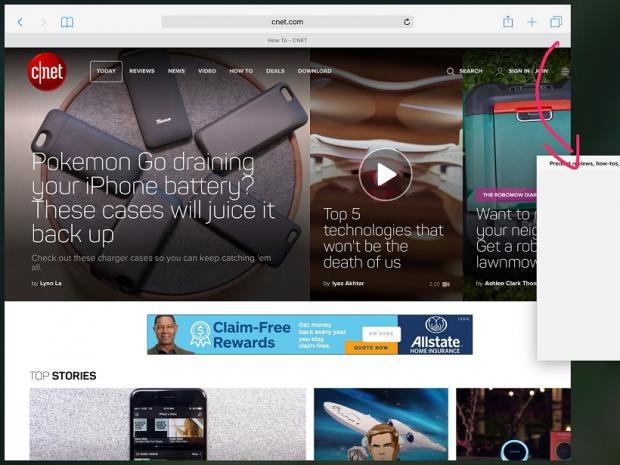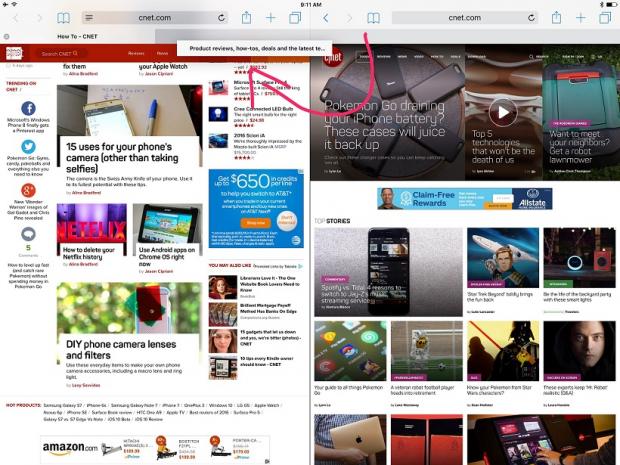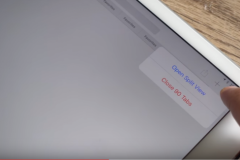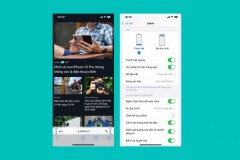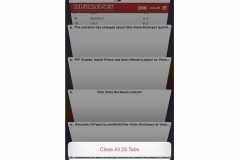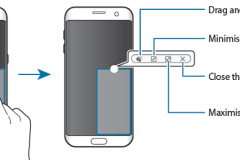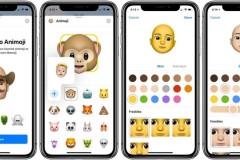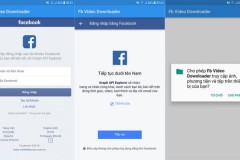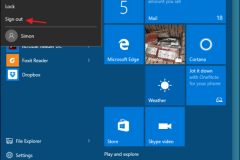Khả năng xem 2 trang web cùng một lúc trên Safari đã được người dùng iPad ao ước từ lâu. Tuy nhiên phải đợi đến tận iOS 10, Apple mới cho phép người dùng làm điều này trên iPad Pro và iPad Air 2 thông qua tính năng mang tên Safari Split View.
Sau đây là hướng dẫn cụ thể cách sử dụng Split View trên Safari và một số ưu điểm nổi bật của tính năng này.
Bước 1: Bạn truy cập Safari từ màn hình chủ, sau đó sử dụng một trong các phương pháp sau để mở tính năng Split View trên iPad.
- Chạm và giữ vào một liên kết và chọn Open in Split View.
- Sử dụng phím tắt Command + N trên bàn phím cứng.
- Kéo tab phía trên sang bên trái hoặc bên phải màn hình.
- Chạm và giữ vào nút tab và chọn Open Splint View.
Sau khi thực hiện thành công, các trang liên kết sau đó sẽ lập tức mở trong Splint View và bắt đầu tải.
Bước 2: Chạm và giữ vào biểu tượng hai ô vuông trên Safari và mở một trang trống trong Splint View. Từ đó, bạn có thể bắt đầu duyệt một trang web mới trong khi vẫn thao tác được với trang web mà bạn đang mở.
Bước 3: Khi xuất hiện một loạt tab đã mở và muốn xem ở cạnh nhau.
Bạn kéo tab xuống và di chuyển sang hai cạnh của màn hình. Các tab sẽ thay đổi kích thước và cho phép bạn có thể xem cả hai tab cũng một lúc.
Trong khi mở ở chế độ Splint View, mỗi cửa sổ Safari sẽ chứa riêng địa chỉ web, giao diện tab và các thanh công cụ trên tab giống như khi bạn chạy cùng lúc hai ứng dụng riêng biệt. Bên cạnh đó, bạn sẽ không thể làm thay đổi tỷ lệ của hai cửa sổ Safari, chúng sẽ hiển thị theo tỷ lệ 50:50 và không có cách nào để điều chỉnh. Tuy nhiên, bạn có thể di chuyển các tab giữa các cửa sổ từ bên này sang bên kia. Khi đó, các tab vẫn sẽ được giữ nguyên vị trí trong phần Lịch sử duyệt web, cho phép bạn sử dụng chuyển tiếp và các nút lại cho phù hợp.
Khi mở Split View, bạn vẫn có thể mở các liên kết trong của sổ trình duyệt liền kề bằng cách chạm và giữ vào một liên kết rồi chọn Open on Other Side. Nếu muốn hợp nhất tất cả các tab Safari trên cả hai cửa sổ, bạn nhấn vào nút tab trong Safari Splint View và chọn Merge All.
Dưới đây là video hướng dẫn cụ thể cách xem hai tab Safari cùng một lúc trên iPad từ 9to5mac.
NhungHTH
Theo: Cnet, 9to5mac